LG KE970 (SHINE): КОНТАКТЫ
КОНТАКТЫ: LG KE970 (SHINE)
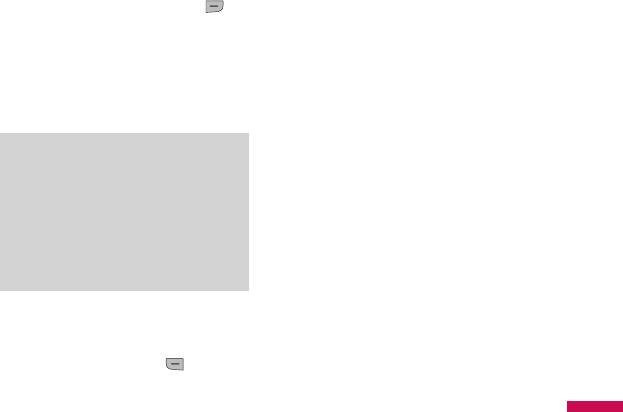
КОНТАКТЫ
v
Просмотр: Вы можете детально
Пoиск Меню 6.1
просмотреть контактную
1. Находясь в режиме
информацию.
ожидания, нажмите правую
v
Редактировать: Вы можете
функциональную клавишу
редактировать выбранный
[Контакты].
контакт.
2. Для перехода к списку имен
v
Hoвoe сообщениe: После того,
нажмите Поиск. Для поиска
как Вы нашли нужный номер
нужного абонента введите в
телефона,
на выбранный номер
окне поиска желаемое имя.
можно отправить SMS, MMS или
E-mail.
Примечание
v
Отправить по: Вы можете
переслать контакт в качестве
v
При вводе первой буквы
SMS, MMS, E-mail, Bluetooth.
контактов, телефон
v
Уд ал ить : Вы можете удалить
перейдет к контактам,
запись из Контактов.
начинающимся на данную
букву.
v
Добавить: Вы можете добавить
КОНТАКТЫ
новую запись в Контакты.
v
Удалить выбранные: Позволяет
3. Если Вы хотите редактировать,
удалить выделенные Контакты.
удалить, копировать запись -
нажмите на клавишу
[Опции],
затем ОК. На дисплее появиться
следующеe меню:
87
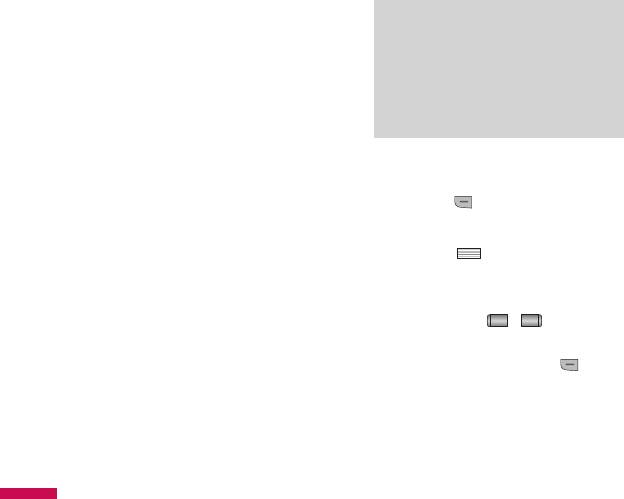
КОНТАКТЫ
v
Копировать в телефон/
Копировать на SIM: Вы можете
Примечание
скопировать контакт с SIM-
v
Максимальная длина
карты в память телефона или
вводимого имени и номера
наоборот.
зависит от типа Вашей SIM-
v
Основной номер: Если для
карты.
контакта сохранено более
одного номера, выберите
1. Выберите Добавить, нажав для
наиболее часто используемый.
этого левую функциональную
Первым будет отображаться
клавишу
[OK].
главный номер (зависит от
2. Введите имя
оператора).
3. Нажмите
r, затем введите
номер.
4. Можно выбрать группу для
Добавить Меню 6.2
ввода, нажав
, .
С помощью этой функции вы
5. Вы также можете выбрать
КОНТАКТЫ
можете добавить новую запись
мелодию звонка нажав
в Контакты. Емкость SIM карты
[Опции].
зависит от оператора сотовой
6. Для абонента можно выбрать
связи.
фото или картинку.
7. При необходимости введите
дополнительную информацию.
Затем нажмите [Сохр].
88
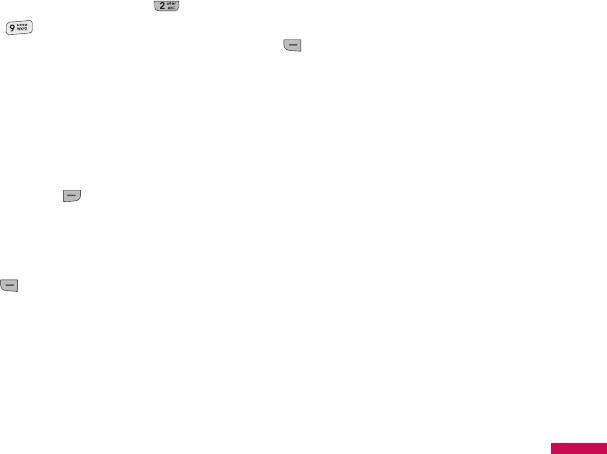
3. Если вы хотите добавить номер
Быстрый набор Меню 6.3
в Быстрый набор, выберите
пустую ячейку, затем нажмите
За каждой клавишей от
левую функциональную клавишу
до
можно закрепить
[Назначить]. Затем выберите
определенный номер из списка
нужный вам Контакт.
контактов.
4. В меню быстрого набора
Нажав и удерживая эту клавишу,
выберите имя абонента, после
можно напрямую вызвать
чего Вы можете Изменить или
абонента.
Удалить его, позвонить а также
1. Сначала в режиме ожидания
написать сообщение.
откройте контакты, нажав на
клавишу
[Контакты].
2. Перемещайтесь по меню до
функции Быстрый набор и для
Группы Меню 6.4
активации нажмите клавишу
Вы можете создать список для
[ОК].
каждой группы. Всего таких групп
можно создать шесть. Доступны
КОНТАКТЫ
следующие опции:
v
Список группы: Появится
список участников данной
группы.
89

КОНТАКТЫ
v
Meлoдия группы: Дает
Копировать все Меню 6.5
возможность выбрать
различный звуковой сигнал для
Вы можете копировать все
каждой группы.
контакты из SIM-карты или
из памяти телефона. Данная
v
Значок группы: Вы можете
операция требует ввода
выбрать значок для данной
Защитного кода.
группы.
v
Из SIM-карты в телеф: Вы
v
Добавить участника: Даёт
можете скопровать запись
возможность включить нового
из памяти SIM карты в память
участника в выбранную группу.
телефона.
v
Удалить из группы: Вы можете
v
Из телеф. на SIM-карту: Вы
удалить участника из данной
можете скопировать запись из
группы. Контакт удаляется
памяти телефона в память SIM
только из списка группы,
карты.
оставаясь при этом в памяти
телефона или SIM-карты.
v
Удалить все: Позволяет удалить
КОНТАКТЫ
всех участников группы.
Удалить все Меню 6.6
v
Переименовать: Вы можете
Можно удалить все записи с SIM-
переименовать группу.
карты или из памяти телефона.
90
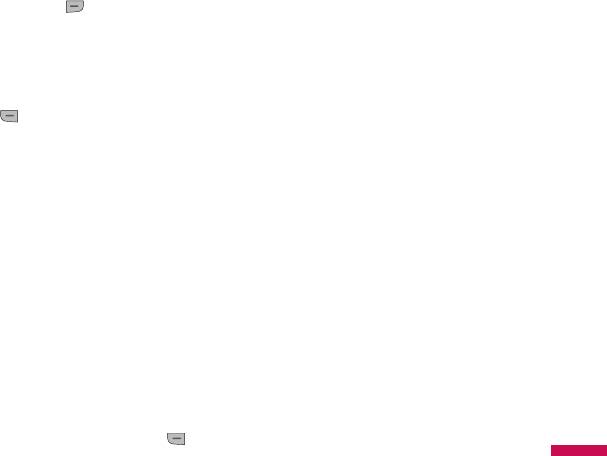
- Только имя: Позволяет
Настройки Меню 6.7
просматривать контакты с
указанием только одних имен.
1. Нажмите [Контакты],
находясь в режиме ожидания.
- С фoтoгpaфиeй: записи будут
отображатся с указанием
2. Перемещайтесь по меню до
имени и фотографией
функции Настройки и для
(доступна только для
активации нажмите клавишу
контактов, хранящихся в
[ОК].
телефоне).
v
Сохранять на
Выберите пункт меню
Сохранять на и нажмите левую
функциональную клавишу [ОК].
Информация Меню 6.8
- Если Вы выберите пункт Всегда
v
Сервисные номера
спрашивать, то при создании
Данная функция позволяет
контакта появится запрос, куда
получить доступ к списку
сохранять контакт.
сервисных номеров,
- Если Вы выберите SIM карта,
доступных в Вашей сети (в
КОНТАКТЫ
или Телефон, контакт будет
случае, если данная функция
сохраняться в выбранное Вами
поддерживается SIM-картой)
место.
v
Собственный номер
v
Отображать
(в зависимости от SIM карты)
Пролистайте до пункта
Можно сохранить и проверить
Отображать и нажмите
[ОК].
свой номер в SIM-карте.
91
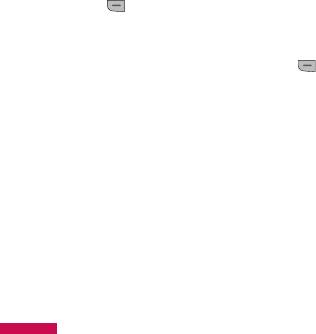
КОНТАКТЫ
v
Визитная карточка
Данная опция позволяет
Вам создавать собственную
визитную карточку с Вашим
именем и номером телефона.
для того, чтобы создать новую
визитную карточку, нажмите
левую функциональную клавишу
[Нов.] и введите информацию
в поля ввода.
При нажатии на левую
функциональную клавишу
вам будут доступны следующие
опции:
Редактировать: Вы можете
редактировать визитку.
Отправить: Вы можете
отправить визитку в качестве
КОНТАКТЫ
SMS, MMS или по Bluetooth.
Удалить: Вы можете удалить
созданную вами визитную
карточку.
92
Оглавление
- Оглавление
- Введение
- ДЛЯ ВАШЕЙ БЕЗОПАСНОСТИ
- РЕКОМЕНДАЦИИ ДЛЯ БЕЗОПАСНОГО И ЭФФЕКТИВНОГО ИСПОЛЬЗОВАНИЯ
- ФУНКЦИИ KE970
- ПОДГОТОВКА К НАЧАЛУ РАБОТЫ
- ОСНОВНЫЕ ФУНКЦИИ
- ВЫБОР ФУНКЦИЙ И ОПЦИЙ
- МЕНЮ ВО ВРЕМЯ РАЗГОВОРА
- CXEМA МEНЮ
- ПРОФИЛИ
- БРАУЗЕР
- МУЛЬТИМЕДИА
- ВЫЗОВЫ
- СООБЩЕНИЯ
- КОНТАКТЫ
- МОИ ПАПКИ
- АКСЕССУАРЫ
- НАСТРОЙКИ
- Вопросы и ответы
- АКСЕССУАРЫ
- ТЕХНИЧЕСКИЕ ХАРАКТЕРИСТИКИ


